Cómo configurar SSL en el desarrollo local
Configurar una conexión https en el dominio localhost puede ser un desafío si lo haces por primera vez. Esta publicación es un tutorial muy detallado con todos los comandos y capturas de pantalla.

Daniel Gustaw
• 13 min read

Dominio Local
cat /etc/resolv.conf
Resolución de nombres de dominio - ArchWiki
Sin embargo, no siempre tenemos que pedir las direcciones IP de los servidores DNS. Las consultas a servidores DNS externos pueden ser anuladas por nuestras entradas en el archivo /etc/hosts.
El contenido de este archivo puede verse así para ti:
# Static table lookup for hostnames.
# See hosts(5) for details.
127.0.0.1 localhost
::1 localhost
127.0.1.1 hp-1589
Para agregar nuestro dominio a esto, necesitamos editar el archivo hosts.
sudo nvim /etc/hosts
Agregamos una línea al final:
127.0.0.1 local.dev
Para probar esta configuración, escribiremos una página simple en php. Guardamos en el archivo index.php:
<?php
header('Content-Type: application/json');
echo '{"status":"ok"}';
Podemos alojarlo con el comando
php -S localhost:8000 index.php
Comando Natural:
http http://localhost:8000/
devolverá {"status": "ok"}. Desafortunadamente, la consulta para el dominio:
http http://local.dev:8000/
mostrar error:
http: error: ConnectionError: HTTPConnectionPool(host='local.dev', port=8000): Max retries exceeded with url: / (Caused by NewConnectionError('<urllib3.connection.HTTPConnection object at 0x7fbaa2dfcc40>: Failed to establish a new connection: [Errno 111] Connection refused')) while doing a GET request to URL: http://local.dev:8000/
El dominio nos dirige al lugar apropiado, lo cual se puede confirmar con getent.
getent hosts local.dev
127.0.0.1 local.dev
El problema radica en la limitación de hosts en los que está configurado el servidor.
Trampa 1: verifica qué host tiene tu servidor local.
En el comando php -S localhost:8000 index.php no deberíamos usar localhost. Este es un caso común en otros lenguajes también, donde los frameworks sirven por defecto en el host localhost cuando deberían estar en 0.0.0.0.
Para solucionar el problema, detenemos el servidor y lo configuramos con el comando
php -S 0.0.0.0:8000 index.php
Esta vez funciona correctamente.

Instalación de Nginx
yay -S nginx
Lo encendemos:
sudo systemctl start nginx.service
Si queremos que comience en cada arranque del sistema, añadimos:
sudo systemctl enable nginx.service
No usaría ese segundo comando en una computadora local, ya que bloquea innecesariamente el puerto 80.
Después de instalar nginx, nos recibió su página de bienvenida en el puerto 80.

Nginx en Mac OS
En el sistema Mac OS, nginx por defecto se inicia en el puerto 8080.
Podemos cambiar esto editando el archivo /usr/local/etc/nginx/nginx.conf y comenzando el servidor con el comando.
launchctl load /usr/local/Cellar/nginx/1.21.4/homebrew.mxcl.nginx.plist
Preparando un certificado auto-firmado
Para usar un certificado SSL durante el desarrollo de aplicaciones locales, necesitas usar un certificado auto-firmado.
Su creación está descrita en la documentación de Arch:
Los comandos que nos interesan son:
sudo mkdir /etc/nginx/ssl
cd /etc/nginx/ssl
sudo openssl req -new -x509 -nodes -newkey rsa:4096 -keyout server.key -out server.crt -days 1095
sudo chmod 400 server.key
sudo chmod 444 server.crt
En Mac OS, una mejor ubicación será el directorio /usr/local/etc/nginx/ssl.
Agregando el certificado a Nginx
En este momento, nuestro certificado aún no está conectado al servidor. Nginx no está escuchando en el puerto 443, y como resultado, una solicitud a https://localhost falla:
http --verify no https://localhost
http: error: ConnectionError: HTTPSConnectionPool(host='localhost', port=443): Max retries exceeded with url: / (Caused by NewConnectionError('<urllib3.connection.HTTPSConnection object at 0x7f089f77fee0>: Failed to establish a new connection: [Errno 111] Connection refused')) while doing a GET request to URL: https://localhost/
Ahora cambiaremos la configuración de nginx.
sudo nvim /etc/nginx/nginx.conf
o en Mac OS
sudo nano /usr/local/etc/nginx/nginx.conf
agregar una entrada bajo la clave http:
server {
listen 443 ssl;
server_name localhost;
ssl_certificate ssl/server.crt;
ssl_certificate_key ssl/server.key;
location / {
root /usr/share/nginx/html;
index index.html index.htm;
}
}
Después de recargar el servicio con el comando:
sudo systemctl reload nginx.service
o en Mac OS
sudo brew services restart nginx
veremos que la página predeterminada de nginx está disponible en https:
http --verify no -h https://localhost
HTTP/1.1 200 OK
La ventaja de tal configuración es que https funciona, pero los certificados autofirmados no son soportados por httpie y el navegador también puede tener problemas con ellos.
Para pasar al siguiente paso, vamos a eliminar estos certificados. No los utilizaremos más. En lugar de certificados autofirmados, crearemos una organización que firmará un certificado de dominio para nosotros.
Redirección SSL a la aplicación
Nos convertimos en una autoridad certificadora (CA)
Autoridad Certificadora (CA)
Generando una clave privada sin una contraseña
openssl genrsa -out myCA.key 2048
Este comando crea el archivo myCA.key
-----BEGIN RSA PRIVATE KEY-----
MIIEpQIBAAKCAQEA+aKMj19W37DjX3nrQ7XTjP3trXXK5hLvByRDKL/QsMGOrxac
...
Xt0itnAcq1vPqqRcsV+YPAE8oyAOXHM1aaTQIH5mp5jHySOqZtSFca8=
-----END RSA PRIVATE KEY-----
Generando un certificado root.
openssl req -x509 -new -nodes -key myCA.key -sha256 -days 825 -out myCA.pem
Recibimos preguntas sobre los datos del organismo de certificación. Respondí a las preguntas de la siguiente manera:
You are about to be asked to enter information that will be incorporated
into your certificate request.
What you are about to enter is what is called a Distinguished Name or a DN.
There are quite a few fields but you can leave some blank
For some fields there will be a default value,
If you enter '.', the field will be left blank.
-----
Country Name (2 letter code) [AU]:PL
State or Province Name (full name) [Some-State]:Mazovian
Locality Name (eg, city) []:Warsaw
Organization Name (eg, company) [Internet Widgits Pty Ltd]:Precise Lab CA
Organizational Unit Name (eg, section) []:
Common Name (e.g. server FQDN or YOUR name) []:PL_CA
Email Address []:[email protected]
recibimos el archivo myCA.pem con el contenido
-----BEGIN CERTIFICATE-----
MIID5zCCAs+gAwIBAgIUUfo+Snobo0e/HXHJm5Hf4B0TvGEwDQYJKoZIhvcNAQEL
...
7ntEpRg3YZUdDtM0ptDvETM8+H35V9aZtUo1/e2136x459pGZd1aJz+Hhg==
-----END CERTIFICATE-----
Certificado Firmado
Creamos un certificado firmado por la CA (ya no auto-firmado)
Definimos una variable con el dominio guardado:
NAME=local.dev
Generando una clave privada
openssl genrsa -out $NAME.key 2048
recibimos el archivo local.dev.key con el contenido
-----BEGIN RSA PRIVATE KEY-----
MIIEpAIBAAKCAQEApvXY4EiWGELQuVTEH9YZ8Qoi0Owq39cQ+g93e7EaKlMzx1fU
...
VburjZcC/InypDy0ZChc6tC0z5A6qkWlLA+3eGs8ADtvQ4qtCS9+Aw==
-----END RSA PRIVATE KEY-----
A continuación, creamos una solicitud para su firma.
openssl req -new -key local.dev.key -out local.dev.csr
Se nos pide de nuevo datos. Esta vez son los datos de la organización que desea firmar el certificado. No podemos proporcionar el mismo Common Name. Mis respuestas:
You are about to be asked to enter information that will be incorporated
into your certificate request.
What you are about to enter is what is called a Distinguished Name or a DN.
There are quite a few fields but you can leave some blank
For some fields there will be a default value,
If you enter '.', the field will be left blank.
-----
Country Name (2 letter code) [AU]:PL
State or Province Name (full name) [Some-State]:Mazovian
Locality Name (eg, city) []:Warsaw
Organization Name (eg, company) [Internet Widgits Pty Ltd]:Precise Lab Org
Organizational Unit Name (eg, section) []:
Common Name (e.g. server FQDN or YOUR name) []:PL
Email Address []:[email protected]
Please enter the following 'extra' attributes
to be sent with your certificate request
A challenge password []:
An optional company name []:
Después de ejecutar este comando, obtenemos el archivo local.dev.csr con el contenido:
-----BEGIN CERTIFICATE REQUEST-----
MIICxjCCAa4CAQAwgYAxCzAJBgNVBAYTAlBMMREwDwYDVQQIDAhNYXpvdmlhbjEP
...
9f1qkg6LHapOjzevheKWEjWG1hnJjBOj42mmIDBVZBHVszP7rrfiRMma
-----END CERTIFICATE REQUEST-----
Ahora crearemos el archivo de configuración de la extensión. Guardamos el contenido en el archivo $NAME.ext
authorityKeyIdentifier=keyid,issuer
basicConstraints=CA:FALSE
keyUsage = digitalSignature, nonRepudiation, keyEncipherment, dataEncipherment
subjectAltName = @alt_names
[alt_names]
DNS.1 = local.dev
Creando un certificado firmado
openssl x509 -req -in $NAME.csr -CA myCA.pem -CAkey myCA.key -CAcreateserial -out $NAME.crt -days 825 -sha256 -extfile $NAME.ext
Si todo fue exitoso, deberíamos ver:
Signature ok
subject=C = PL, ST = Mazovian, L = Warsaw, O = Precise Lab, emailAddress = [email protected]
Getting CA Private Key
Podemos verificar si construimos correctamente el certificado usando el comando:
openssl verify -CAfile myCA.pem -verify_hostname local.dev local.dev.crt
local.dev.crt: OK
o en Mac OS
openssl verify -CAfile myCA.pem local.dev.crt
Resumamos los pasos que hemos tomado:
- Nos convertimos en la organización certificadora “Precise Lab CA,” que tiene la clave
myCA.keyy el certificadomyCA.pem - Firmamos el certificado de dominio utilizando el certificado y la clave de la organización certificadora para el dominio. Para esto, se necesitaba su clave
local.dev.key, la solicitud de firmalocal.dev.csremitida por “Precise Lab Org,” y el archivo de configuración de extensiónlocal.dev.ext - El certificado firmado se encuentra en el archivo
local.dev.crt.
Confiando en la organización certificadora en Chrome
Ahora deberíamos confiar en la organización certificadora. Agreguemos su archivo pem como Autoridad en la configuración del navegador. En la barra de direcciones, escribimos:
chrome://settings/certificates
Veremos:

Después de hacer clic en importar y seleccionar el archivo myCA.pem, indicamos qué operaciones de esta organización queremos confiar:

Confianza de la autoridad de certificación en Firefox
En Firefox, ve a about:preferences#privacy y en la pestaña “Certificados”, haz clic en “Ver Certificados”. Luego seleccionamos importar y el archivo myCA.pem.

marcar inmediatamente a la organización certificadora como confiable

En contraste con Chrome, estos ajustes son independientes del sistema operativo.
Confiando en una autoridad de certificación en Mac OS en Chrome
En computadoras con Mac OS, no podemos cambiar la configuración directamente en Chrome. En su lugar, abrimos Finder. Buscamos el archivo myCA.pem y hacemos doble clic en él.

después de confirmar con la contraseña, deberíamos ver nuestra organización en la pestaña “Certificados” en el programa “Llaveros”

Ahora necesitamos marcar este certificado como confiable seleccionando la opción “Siempre Confiar”.

Configuración de Nginx como Proxy
Una vez más, cambiamos la configuración de nginx. Esta vez cambiamos al certificado generado y su clave.
server {
listen 443 ssl;
server_name local.dev;
ssl_certificate ssl/local.dev.crt;
ssl_certificate_key ssl/local.dev.key;
location / {
proxy_pass http://127.0.0.1:8000;
proxy_set_header Host $host;
proxy_set_header X-Real-IP $remote_addr;
proxy_set_header X-Forwarded-For $proxy_add_x_forwarded_for;
proxy_set_header X-Client-Verify SUCCESS;
proxy_set_header X-Client-DN $ssl_client_s_dn;
proxy_set_header X-SSL-Subject $ssl_client_s_dn;
proxy_set_header X-SSL-Issuer $ssl_client_i_dn;
proxy_read_timeout 1800;
proxy_connect_timeout 1800;
}
}
No podemos olvidar la sobrecarga del servidor:
sudo systemctl reload nginx.service
En Mac OS no hay systemctl y usamos brew
sudo brew services restart nginx
sudo pkill nginx
sudo nginx
al ingresar al sitio web:
podemos disfrutar de la vista de un candado junto a la dirección del sitio local:
- en Chrome

- y en Firefox

Sin embargo, no veremos el resultado correcto en la consola:
http https://local.dev
http: error: SSLError: HTTPSConnectionPool(host='local.dev', port=443): Max retries exceeded with url: / (Caused by SSLError(SSLCertVerificationError(1, '[SSL: CERTIFICATE_VERIFY_FAILED] certificate verify failed: unable to get local issuer certificate (_ssl.c:1123)'))) while doing a GET request to URL: https://local.dev/
El error nos dice que no se pudo verificar el emisor del certificado local. Para que la solicitud desde la consola funcione, necesitamos especificar el certificado de verificación de la organización como un argumento de la bandera --verify.
http --verify /etc/nginx/ssl/myCA.pem https://local.dev
o en Mac OS
http --verify /usr/local/etc/nginx/ssl/myCA.pem https://local.dev

Aplicaciones del Certificado SSL Local
Mostramos cómo configurar una conexión https en una máquina local, lo cual es particularmente útil en el desarrollo de aplicaciones web. Típicamente, puedes desarrollar tus proyectos localmente utilizando http.

A veces https es requerido por mecanismos como:
- Configuraciones de seguridad o SameSite para Cookies
- Configuraciones de acceso para cámara o micrófono en el navegador
- Algunas direcciones de webhook de APIs externas
Ventajas y desventajas de Caddy
Auth0 recomienda usar el programa caddy en su documentación.
Su instalación es
yay -S caddy
o
brew install caddy
Ahora apagaremos nuestro servidor nginx.
sudo pkill nginx
inició con el comando caddy
caddy reverse-proxy --from localhost:443 --to localhost:8000
Y tenemos el siguiente efecto:
- El candado funciona en la página
https://localhosten Chrome.

2. https://localhost no funciona en Firefox

- Tampoco funciona desde la línea de comandos (httpie)

- Por otro lado, curl funciona
curl [https://localhost](https://localhost).
Así que “caddy” es una manera de configurar rápidamente ssl local, pero con limitaciones. Su documentación parece prometedora, pero se puede esperar que enfrentar errores nos deje con muchas menos posibilidades de apoyo comunitario que en el caso de la auto-configuración según los pasos descritos en esta entrada. Si comenzamos con Caddy sin entender cómo configurar ssl por nuestra cuenta, la posibilidad de que los errores encontrados nos detengan durante un largo tiempo aumentará significativamente.
Introducción - Documentación de Caddy
Enlaces valiosos que profundizan en el tema SSL
Al preparar esta entrada, utilicé muchas fuentes externas. Los más valiosos que encontré están enlazados a continuación.
Cómo usar una CA (como —cacert de curl) con HTTPie
Configurar (https) SSL en localhost para desarrollo de meteor
Other articles
You can find interesting also.
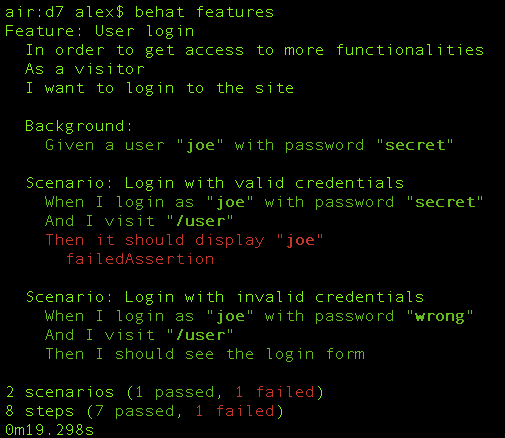
Registro de datos en MySql, Ajax y Behat
Escribiremos una aplicación web simple - una calculadora. Usándola como ejemplo, mostraremos cómo configurar selenium con behat y realizar pruebas automatizadas en ella.

Daniel Gustaw
• 14 min read
![Pulumi - Infraestructura como Código [ Digital Ocean ]](/_astro/f370e14e-6fd0-48ef-b689-02d89d85bfb7_ZzxruJ.png)
Pulumi - Infraestructura como Código [ Digital Ocean ]
Con Pulumi, puedes definir tu infraestructura de TI en un archivo descrito por tu lenguaje de programación favorito. Este artículo muestra cómo hacerlo.

Daniel Gustaw
• 10 min read
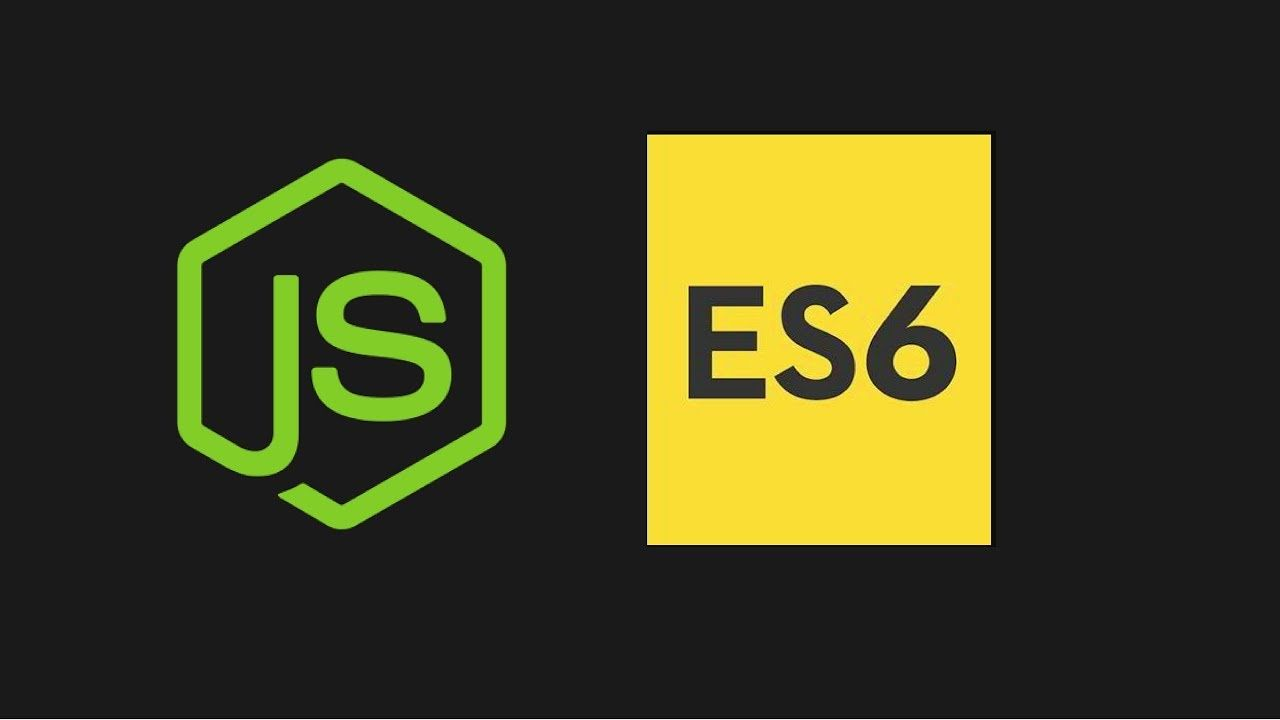
Fetch, Promise y Template String en el ejemplo de Lista de Tareas en JavaScript
Este proyecto simple es excelente como introducción a la programación en JavaScript. El énfasis está en los elementos de ES6 y el frontend.

Daniel Gustaw
• 14 min read